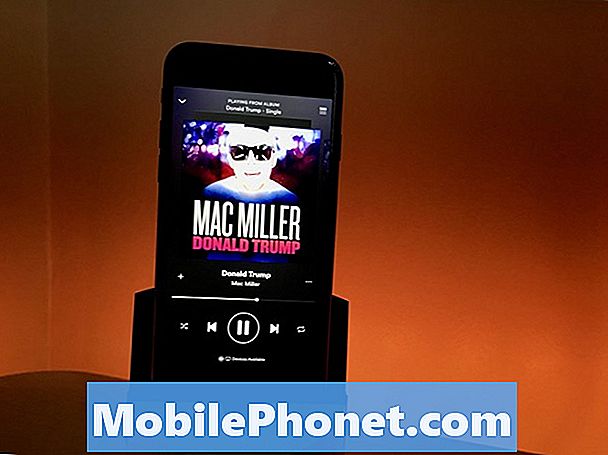Conţinut
Dacă vă deplasați constant și traversați fusurile orare tot timpul, vă recomandăm să vă asigurați că ceasul dispozitivului dvs. Fitbit este corect. În acest scurt tutorial, vă vom arăta pașii privind modul de schimbare a orei pe dispozitivul dvs. Fitbit. În scop demonstrativ, folosim un Fitbit Versa pentru a vă arăta pașii generali.
Înainte de a continua, vrem să vă reamintim că, dacă sunteți în căutarea de soluții la propria problemă #Android sau Fitbit, ne puteți contacta folosind linkul furnizat în partea de jos a acestei pagini. Când descrieți problema dvs., vă rugăm să fiți cât mai detaliat posibil, astfel încât să putem identifica cu ușurință o soluție relevantă. Dacă puteți, includeți cu amabilitate mesajele de eroare exacte pe care le primiți pentru a ne oferi o idee de unde să începem. Dacă ați încercat deja câțiva pași de depanare înainte de a ne trimite un e-mail, asigurați-vă că le menționați pentru a le putea sări peste răspunsurile noastre.
Pași simpli pentru a schimba timpul pe dispozitivul Fitbit prin tabloul de bord Fitbit
Pot exista mai multe motive pentru care doriți să schimbați ora pe dispozitivul dvs. Fitbit. Oricare ar fi, este ușor de făcut și nu vă va dura două minute din timp. Mai jos sunt pașii de făcut pentru a face acest lucru.
Deși puteți accesa tabloul de bord al contului Fitbit utilizând telefonul mobil, vă recomandăm să îl accesați de pe computer. Tabloul de bord al PC-ului este mai convenabil de utilizat în comparație cu versiunea mobilă, după părerea mea. Dacă nu aveți computer sau computer, continuați cu browserul mobilului.
- Accesați Fitbit.com și conectați-vă.
- Din tabloul de bord fitbit.com, faceți clic pe pictograma Gear
- Atingeți Setări.
- Atingeți Informații personale.
- Sub Setări avansate, găsiți Ora de afișare a ceasului și selectați dacă doriți ca ora să fie afișată în unități de 12 ore sau 24 de ore.
- Faceți clic pe Trimiteți și sincronizați dispozitivul.
- Asta e!
Cum să schimbați timpul pe Fitbit folosind iPhone sau iPad
Dacă nu aveți un computer, puteți schimba ora pe dispozitivul dvs. Fitbit utilizând iPhone-ul sau iPad-ul. Iată cum se face:
- Deschideți aplicația Fitbit.
- În aplicația Fitbit, atinge fila Astăzi.
- Atingeți fotografia de profil.
- Atingeți> Setări avansate.
- Sub Fus orar, dezactivați opțiunea Setați automat.
- Atingeți Fus orar și selectați fusul orar corect.
- Sincronizați dispozitivul Fitbit.
Cum să schimbi timpul pe Fitbit folosind Android
Dacă nu aveți computer, puteți schimba ora pe dispozitivul dvs. Fitbit folosind Android. Iată cum se face:
- Deschideți aplicația Fitbit.
- În aplicația Fitbit, atingeți fila Astăzi Imagine adăugată de utilizator> imaginea dvs. de profil> Setări avansate.
- Dezactivați opțiunea Fus orar automat.
- Atingeți Selectați fusul orar și selectați fusul orar corect.
- Sincronizați dispozitivul Fitbit.
Cum să schimbați ora pe Fitbit utilizând dispozitive Windows
Dacă nu aveți un computer, puteți schimba ora pe dispozitivul dvs. Fitbit utilizând computerul Windows. Iată cum se face:
- Deschideți aplicația Fitbit.
- Din tabloul de bord al aplicației Fitbit, atingeți pictograma Cont imagine adăugată de utilizator> Setări avansate.
- Atingeți Fus orar.
- Dezactivați opțiunea Auto și selectați fusul orar corect.
- Sincronizați dispozitivul Fitbit.
Dacă vi se pare utilă această postare, vă rugăm să ne ajutați răspândind cuvântul prietenilor dvs. TheDroidGuy are și prezență în rețelele sociale, așa că este posibil să doriți să interacționați cu comunitatea noastră în paginile noastre de Facebook și Twitter.